Protestolar sırasında, mobil ağ kapalıyken FireChat ile iletişim kurun
Bir dava için binlerce insanın yanında protesto ettiğinizde, mobil ağın herkesin akıllı telefonunda çalışmayı bırakması çok muhtemeldir. Bunun nedeni, küçük bir alanda çok fazla akıllı telefonun olması ve mobil ağın aynı yerden bu kadar çok bağlantıyı kaldıramamasıdır. Bu olduğunda, etrafınızda daha az insanın olduğu başka bir yere gidene kadar akıllı telefonunuzdan internete erişemez, başkalarını arayamaz veya mesaj atamazsınız . (call or text others)Bu gibi durumlar için yardımcı olabilecek bir mobil uygulama var. Adı FireChat , ücretsizdir ve hem iPhone'da hem de Android akıllı telefonlarda(Android smartphone) çalışır . Irak(Iraq) (2014), Hong Kong (2014), Ekvador'daki(Ecuador) protestolar sırasında başarıyla kullanıldı.(2015) ve Romanya(Romania) (2017). Protesto ederken Android akıllı telefonunuzda(Android smartphone) başkalarıyla iletişim kurmak için bunu nasıl kullanacağınız aşağıda açıklanmıştır :
FireChat kullanarak iletişim kurmak için neye ihtiyacınız var ?
FireChat'i(FireChat) , mobil ağ kapalıyken protestolar sırasında iletişim kurmak için kullanabilirsiniz , çünkü bu uygulama belirli bir alanda onu kullanan tüm akıllı telefonlar arasında bir P2P ( Peer to peer) ağı oluşturur. (Peer)Android ile akıllı telefonunuza kullanmak ve yüklemek için bilinmeyen kaynaklardan uygulamaların yüklenmesine izin vermeniz gerekir. Bunun nedeni, FireChat'in , (FireChat)FireChat kullanan tüm akıllı telefonlar arasında veri aktarmak için kullanılan bir kablosuz iletişim hizmeti(communication service) olan ANT Radyo Hizmetini(ANT Radio Service) kurmasıdır . Bu seçeneği etkinleştirmek için Settings -> Security gidin ve gelene kadar aşağı kaydırın.Cihaz yönetimi(Device administration) . Burada Bilinmeyen kaynaklar(Unknown sources) anahtarını Evet(Yes) olarak ayarlayın . Bunu yaptığınızda, güvenlik açısından(security perspective) doğru bir karar olmadığı konusunda bilgilendirilirsiniz. Ancak, FireChat'i kurup yapılandırdıktan sonra aynı ayarı tekrar Hayır(No) olarak ayarlayabilirsiniz .

Zarif bir alternatif, FireChat'i(FireChat) yüklemeden önce , doğrudan Google Play mağazasından(Google Play store) şu bağlantıyı kullanarak ANT Radyo Hizmeti'ni yüklemektir: (ANT Radio Service)ANT Radyo Hizmeti(ANT Radio Service) .
Protestoya gitmeden önce ne yapmalısınız?
Bir protesto sırasında iletişim kurmak için FireChat'i(FireChat) başarılı bir şekilde kullanmak için, protestonun kendisine gitmeden önce aşağıdakileri yapmanız gerekir:
- FireChat'i(Install FireChat) ve ANT Radyo Hizmetini kurun(ANT Radio Service)
- (Create)FireChat'te(FireChat) bir hesap oluşturun ve uygulamayı yapılandırın
- (Add)Protestolar sırasında iletişim kurmak istediğiniz kişileri kişi listenize ekleyin . Sizinle iletişim kurmak için akıllı telefonlarında da aynısını yapmak zorundalar.
- (Agree)Diğer protestocularla iletişim kurmak için kullanacağınız halka açık iletişim kanalının(communication channel) adı üzerinde anlaşın . Varsayılan olarak, FireChat , bu uygulamayı kullanan herkesin mesaj gönderebileceği, Herkes adlı bir genel kanal sunar. Birisi kanalı oluşturmalı ve diğerleri (channel and others)FireChat'te(FireChat) ona katılmalı
- Akıllı telefonunuzda Bluetooth ve(Bluetooth and WiFi) WiFi'yi açın , böylece bulunduğunuz alanda P2P ağı(P2P network) oluşturmak için FireChat tarafından kullanılabilirler.(FireChat)
Her adım, bu kılavuzun aşağıdaki bölümlerinde daha ayrıntılı olarak açıklanmaktadır.
Adım 1(Step 1) : FireChat'i(FireChat) kurun ve bir hesap oluşturun
Google Play'i(Google Play) açın ve FireChat'i arayın(FireChat) . Uygulamayı indirmek ve yüklemek için düğmeye basın . (Press)Doğrudan uygulama sayfasına gitmek için bu bağlantıyı da kullanabilirsiniz: FireChat . Uygulama yüklendikten sonra açın. Halihazırda bir hesabınız varsa, Oturum(Sign In) Aç'a dokunun ve telefon numaranızı(phone number) , e-posta adresinizi veya FireChat ile geçmişte kullandığınız hesap adınızı(account name) yazın . Ardından, oturum açmak için size verilen talimatları kullanın. Yeni bir hesap oluşturmanız gerekiyorsa Kaydol'a dokunun Sign up!.
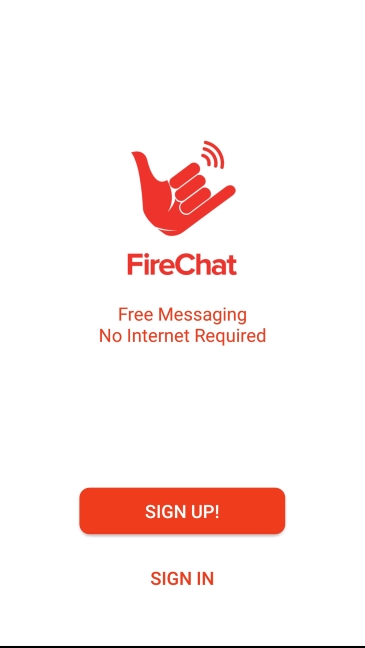
Doğrulama için bir PIN kodu(PIN code) alacağınız geçerli bir e-posta adresi yazmanız istenir. (email address)İstendiği gibi yapın ve Tamam'a dokunun.

Az önce girdiğiniz e-posta adresinin(email address) doğru olduğunu onaylamanız istenir . Bunu yaptığınız anda , gelen kutunuzda FireChat'ten bir (FireChat)doğrulama kodu(authentication code) alacaksınız . E-postanızı doğrulayın ve FireChat'te(FireChat) aldığınız kodu girin .
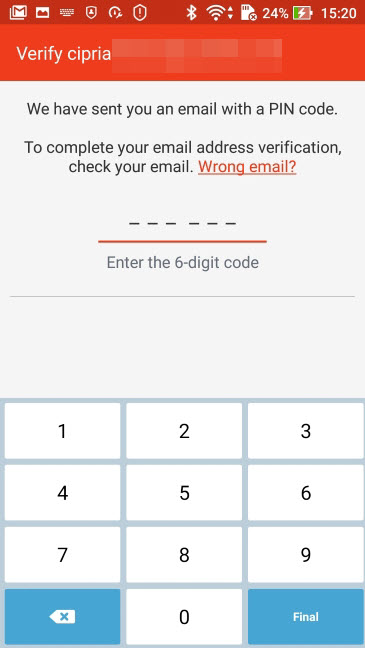
FireChat sizin için bir kullanıcı adı oluşturur ve ayrıca adınızı otomatik olarak tamamlar. Bu verileri istediğiniz gibi değiştirebilir ve ardından Kaydol'a dokunabilirsiniz Sign up!.

Ardından, hesabınızı daha da kişiselleştirmek için kullanabileceğiniz birkaç alan görüntüler. Bir profil resmi eklersiniz, adınızı değiştirirsiniz ve küçük bir biyografi eklersiniz. Bu adımla işiniz bittiğinde Kaydet'e(Save) basın .
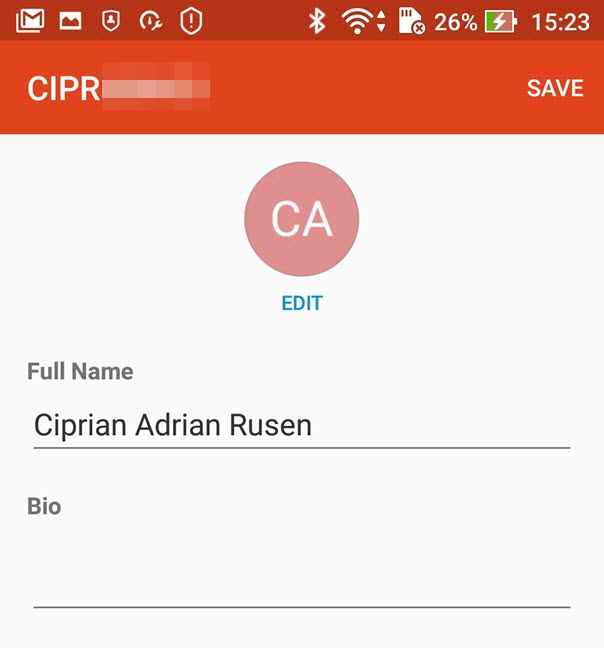
Kişilerinizi FireChat'e(FireChat) ekleme seçeneği sunulur . Dilerseniz iletişim kurmak istediğiniz kişileri seçip isimlerinin yanında bulunan Davet Et butonuna basabilirsiniz. (Invite)Seçtiğiniz kişiler, FireChat'i(FireChat) indirmeleri ve yüklemeleri için bir davet alacaklardır .

Mobil ağınız(mobile network) kapalıyken FireChat'e(FireChat) bağlanmak istiyorsanız, daha önce bahsettiğimiz ANT Radyo Hizmetini(ANT Radio Service) kurmanız gerektiği konusunda bilgilendirildiniz. Bu hizmet, internet bağlantısı olmadığında uygulamayı kullanmanıza yardımcı olur. Yüklenmesi ve çalışması için Yükle'ye(Install) dokunun .

Android'de(Android) bilinmeyen kaynaklardan uygulama yüklemeyi etkinleştirmediyseniz veya Google Play'den(Google Play) ANT Radyo Hizmeti(ANT Radio Service) yüklemediyseniz, yüklemenin engellendiği ve akıllı telefonunuzun ayarlarını manuel olarak değiştirmeniz gerektiği söylenir, bilinmeyen kaynaklardan uygulamaların yüklenmesini etkinleştirmek için.

Bu yapıldıktan sonra, Yükle(Install) üzerine dokunun .

ANT Radyo Hizmeti(ANT Radio Service) yüklendikten sonra Bitti'ye(Done) basın ve FireChat uygulaması(FireChat app) başlar. İlk kullandığınızda, FireChat Bağlantı Hizmetinin manuel (FireChat Connection Service)yapılandırmaya veya beklemeye(configuration or waiting) gerek kalmadan FireChat ağına(FireChat network) olan bağlantıları otomatik hale getirdiğini size bildirir . Tamam'a dokunun(Tap OK) ve uygulamayı kullanabilirsiniz.
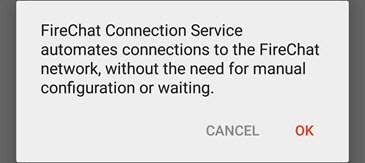
Android 7.0 veya daha yenisine sahip bazı cihazlarda , akıllı telefonunuzun ayarlarından bu hizmetin arka planda çalışmasına izin vermeniz gerekebilir.
2. Adım: FireChat'i tanıyın
FireChat uygulaması(FireChat app) birkaç ekrana bölünmüştür. İlki, son zamanlarda aldığınız mesajları bire bir konuşmalarda görüntüler.

İkinci ekran, tartışma grupları oluşturmanıza, FireChat üyelerini aramanıza ve kişi listenizi görmenize olanak tanır.

Üçüncü ekran, bölgenizdeki genel tartışma grupları veya katıldığınız veya oluşturduğunuz gruplar içindir. Bu ekrandaki tüm tartışmalar herkese açıktır ve FireChat(FireChat) kullanan herkes tarafından erişilebilir.

.
Son uygulama ekranında (application screen)FireChat ayarlarını görüntüleyebilir ve değiştirebilirsiniz .

3. Adım(Step 3) : Grubunuz için bir tartışma kanalı oluşturun(discussion channel)
FireChat'te protesto(FireChat) ettiğiniz insan grubu için bir tartışma kanalı oluşturabilirsiniz. (discussion channel)+ button basın, kanalınıza bir ad verin ve Oluştur'a(Create) dokunun .

Twitter veya Facebook(Twitter or Facebook) gibi sosyal ağları kullanarak arkadaşlarınızı bu kanala davet edebilirsiniz . Ayrıca onlara kanalınızın adını içeren özel mesajlar da gönderebilirsiniz.

Artık bu kanalda başkalarıyla konuşmaya başlayabilirsiniz.

4. Adım(Step 4) : Başkalarıyla özel tartışmalar yapın
FireChat , genel kanallardaki tartışmaların aksine, iki kişi arasındaki özel, doğrudan sohbet konuşmalarının şifrelendiğini vaat ediyor. Özel görüşme ekranında, kişi listenizden herhangi biriyle konuşmaya başlayabilirsiniz.

Daha önce konuşmaya başladığınız kişinin adına dokunun veya sağ alt köşedeki yeni bir konuşma oluşturmak için düğmeye dokunun. Ardından, konuşmak istediğiniz kişiyi seçin, mesajınızı yazın ve (message and press) Gönder'e(Send) basın .
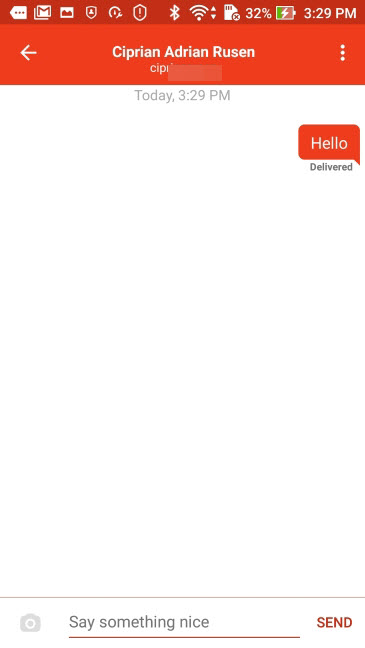
Bir sonraki protestonuzda FireChat'i(FireChat) deneyin ve nasıl çalıştığını bize bildirin
FireChat'i (FireChat)ülkemizdeki(home country) ( Romanya(Romania) ) çeşitli protestolar sırasında kullandık ve çok etkili bulduk. Bazı günler, protesto sırasında bizimle iletişime geçmek isteyen arkadaşlarımız ve ailemizle konuşmamızın tek yolu buydu. Ayrıca, uygulama diğer protestocularla koordinasyon sağlamak için de faydalı oldu. Kendiniz deneyin ve aşağıdaki yorumlarda FireChat hakkında ne düşündüğünüzü bize bildirin .
Related posts
Bluetooth cihazlarını Android'de nasıl bağlayabilirsiniz: Bilmeniz Gerekenler
Telefonunuzu Windows 10'den nasıl kaldırabilirsiniz (telefon bağlantısını)
NFC nedir? NFC nasıl kullanılır
Bluetooth'ü Android'da açmanın 3 yolu (Samsung cihazları dahil)
Huawei akıllı telefonumu Windows ile bilgisayarıma nasıl bağlarım?
çok yönlü midranger: Nord CE 5G inceleme OnePlus
Bluetooth üzerinden nasıl dosya alınır ve Windows 10 Mobile'da nasıl bulunur
Android akıllı telefonlar ve tabletler için en iyi 5 ses kayıt uygulaması
Hangi iPhone'um var? iPhone model'inize 3 farklı şekilde nasıl söylenir
SIM card nedir ve ne yapar?
Your Phone Companion ile Windows 10'a Android bağlamak için nasıl
realme 8 5G İnceleme: Uygun fiyatlı 5G bağlantısı!
SIM PIN kodu nedir ve neden bir tane kullanmalısınız?
Ağ kartınızın orijinal MAC adresini geri yüklemenin 6 yolu
Samsung Galaxy Tab S6 Lite review: orta sınıf tabletlerde son!
iPhone'lar NFC var mı? Nasıl iPhone'da NFC açabilirim?
Android akıllı telefonumu Windows 10 bilgisayarıma nasıl bağlarım
Connect bir Windows 10 laptop or PC ile Bluetooth bir Android phone
Android akıllı telefonunuzda veya tabletinizde bozuk şarj cihazları ve USB kabloları nasıl belirlenir
iPhone'unuzu WiFi etkin noktası olarak nasıl kullanabilirsiniz?














